Memotong video bisa menjadi tantangan yang kreatif sekaligus teknis. Ada banyak metode untuk mengedit klip di Adobe Premiere Pro CC, dan setiap teknik pemotongan memiliki area aplikasi spesifiknya. Baik kamu ingin belajar pemotongan untuk pemula atau sudah memiliki pengalaman, pemahaman tentang berbagai teknik dapat secara signifikan meningkatkan kinerjamu.
Pengetahuan Utama
- Penggunaan pisau cukur sangat ideal untuk membuat potongan tepat di tempat yang tidak diinginkan.
- Teknik In- dan Outpoint memungkinkan pemotongan cepat dari klip dan menghemat waktu.
- Penyisipan dan pemindahan klip secara tepat dapat dengan mudah dilakukan menggunakan berbagai fungsi di Premiere Pro.
Menggunakan Pisau Cukur
Teknik pemotongan pertama yang akan kamu pelajari adalah penggunaan pisau cukur. Fungsi ini sangat efektif ketika kamu ingin membuat potongan tepat di lokasi di mana ada konten yang tidak diinginkan.
Untuk mengaktifkan pisau cukur, tekan tombol C di keyboardmu atau klik pada ikon pisau cukur di toolbar. Kursor mouse kamu sekarang akan berubah menjadi bilah, dan kamu dapat menavigasi ke lokasi di mana kamu ingin memotong.
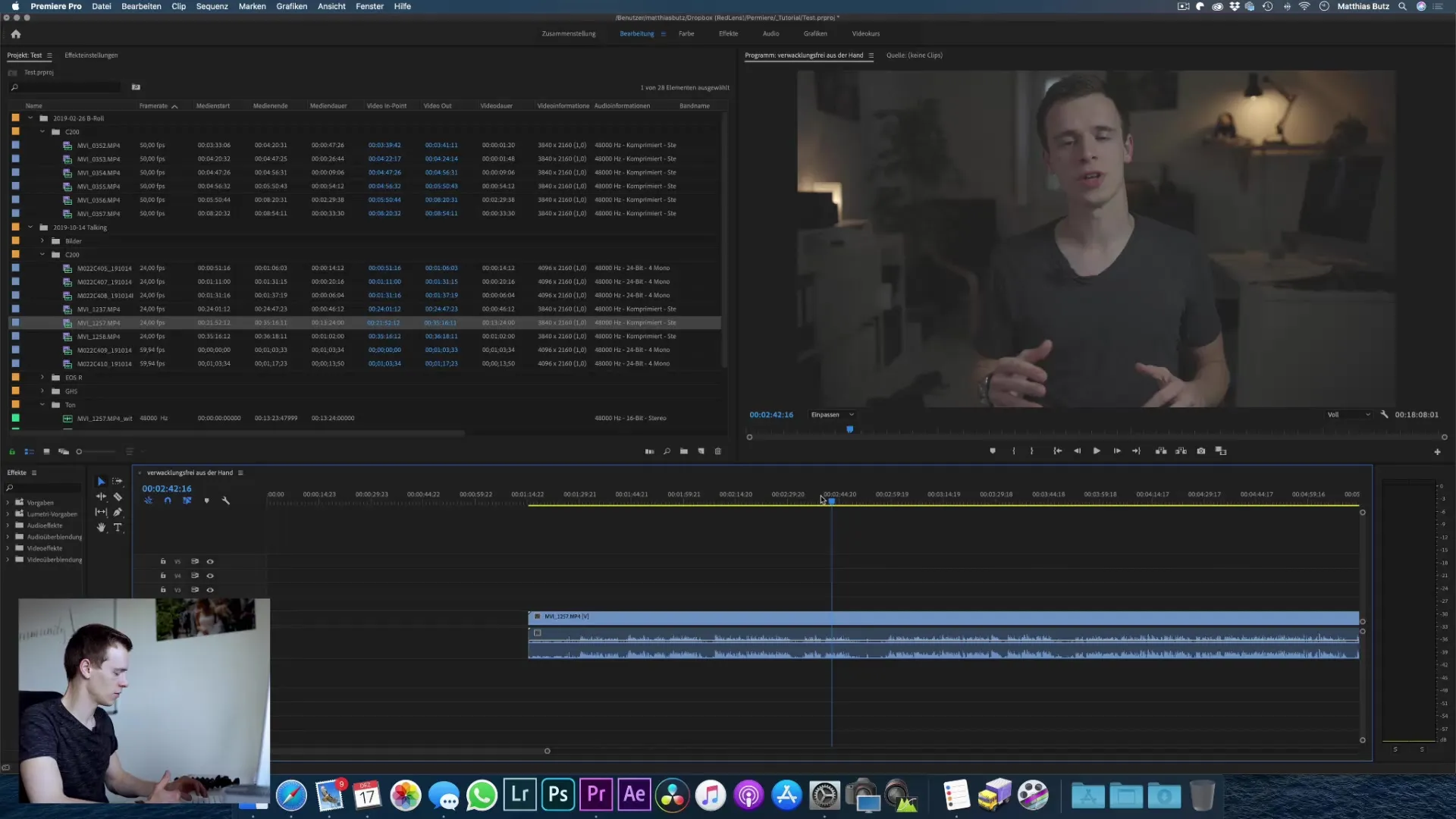
Cukup klik pada lokasi yang ingin kamu potong, dan sebuah potongan akan dibuat. Ini bisa dilakukan di beberapa lokasi dalam klip, sehingga kamu juga dapat membuat beberapa potongan untuk menghapus konten secara tepat dari timeline-mu.
Dengan menggunakan alat pemilihan (tekan tombol V), kamu dapat kemudian menghapus bagian yang tidak diinginkan dan menutup celah. Teknik ini memberikan fleksibilitas dalam pengeditan dan membantu kamu memilih bagian terbaik dari materialmu.
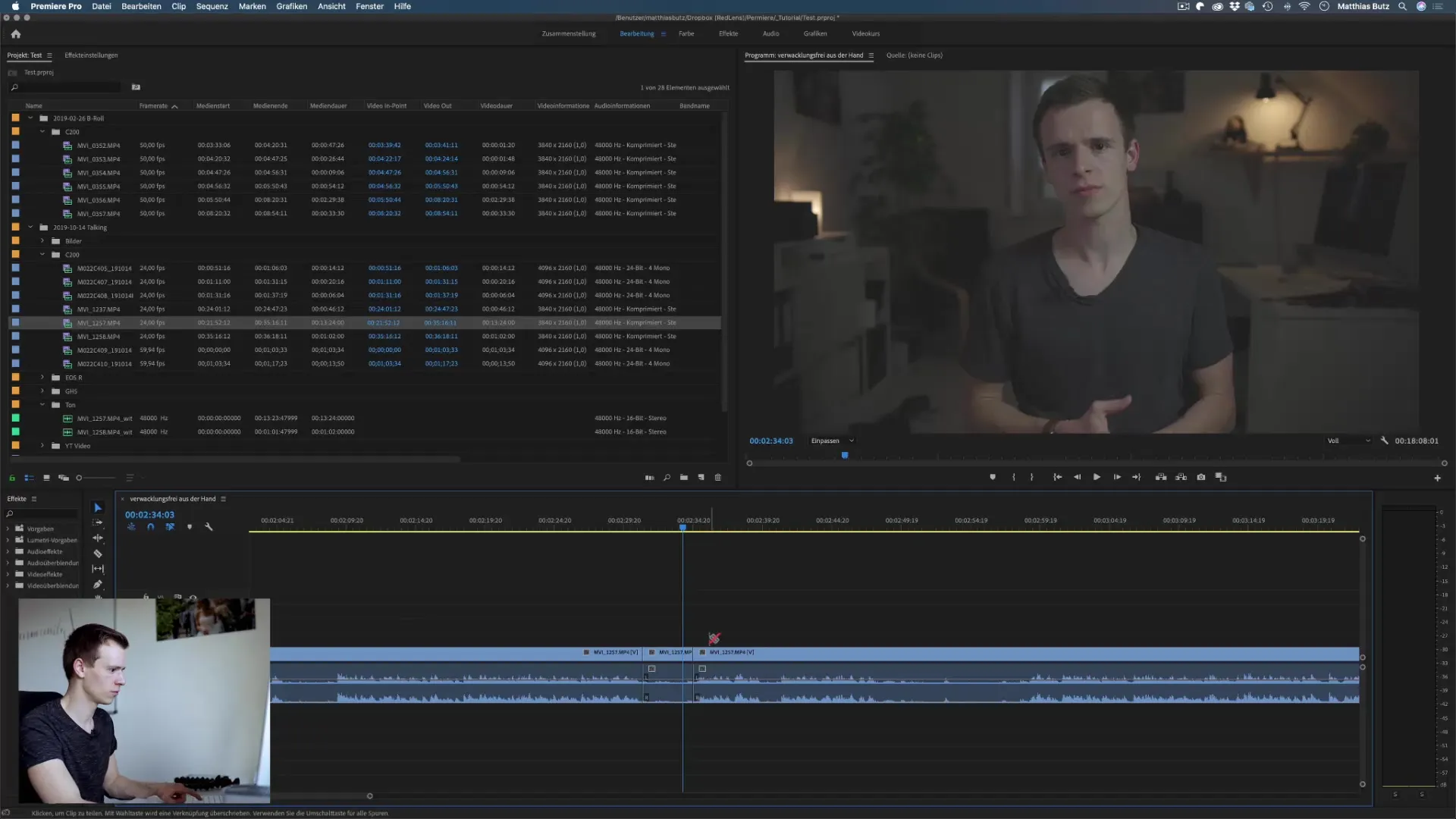
Bekerja dengan In- dan Outpoints
Teknik berikutnya yang memudahkan pemotongan singkat adalah penggunaan In- dan Outpoints. Metode ini sangat membantu ketika kamu hanya membutuhkan bagian tertentu dari sebuah klip, tanpa perlu memotong sisa materialnya.
Untuk menetapkan In-Point, pilih klip dan tekan tombol I di tempat di mana adegan kamu seharusnya dimulai. Kemudian, atur Out-Point dengan menekan tombol O di lokasi akhir yang diinginkan. Metode ini memastikan bahwa hanya area yang dipilih yang dimasukkan ke dalam proyekmu.
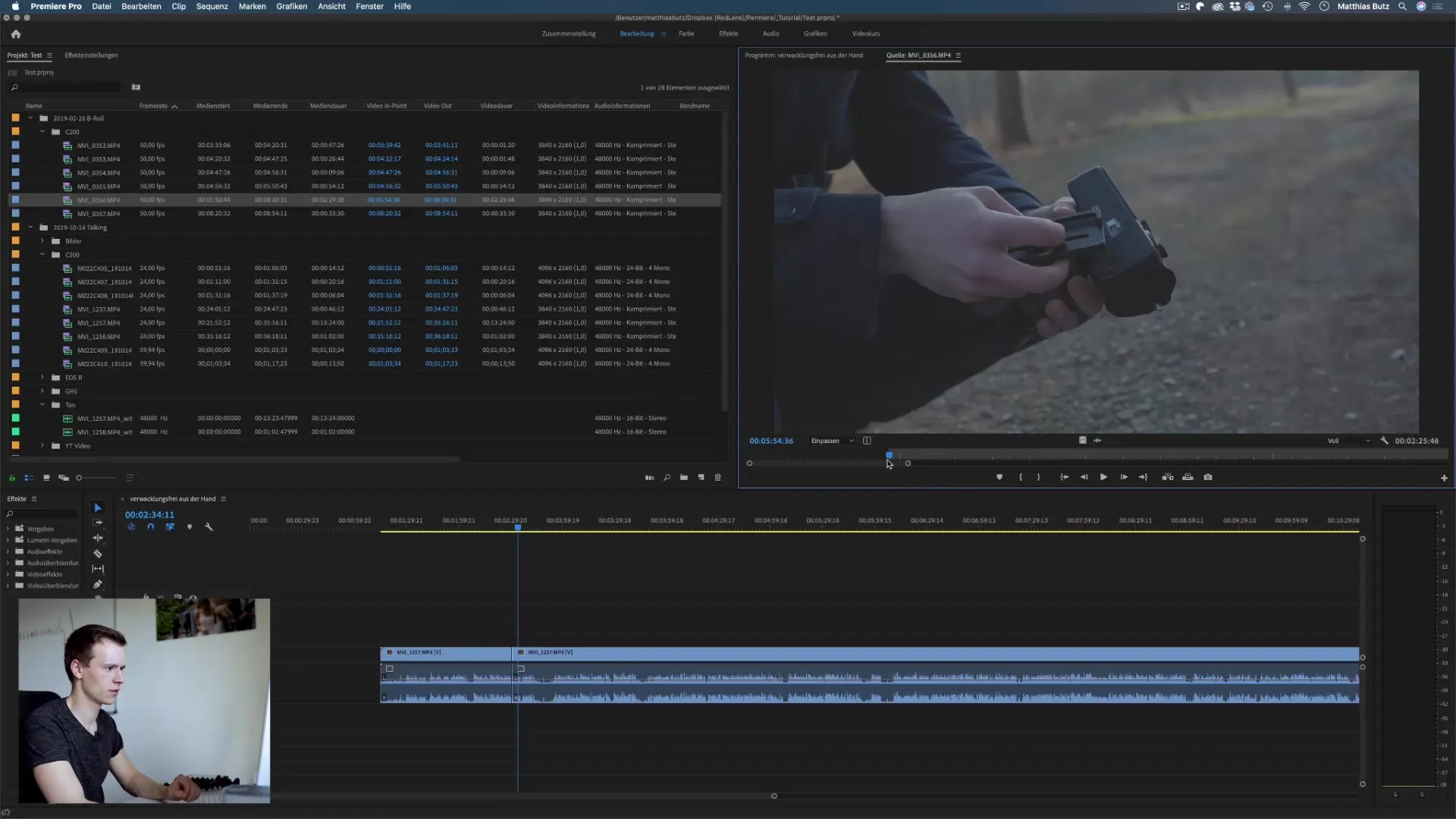
Setelah kamu mengedit klip dengan In- dan Outpoints, kamu dapat dengan mudah menariknya ke timeline. Kamu memiliki opsi untuk mengimpor hanya data video, hanya data audio, atau keduanya, yang memberimu fleksibilitas untuk menyesuaikan klip sesuai keinginanmu.
Marilah kita memastikan bahwa kamu menguasai teknik-teknik ini sebelum kita menyelami lebih dalam ke fungsi-fungsi Premiere Pro.
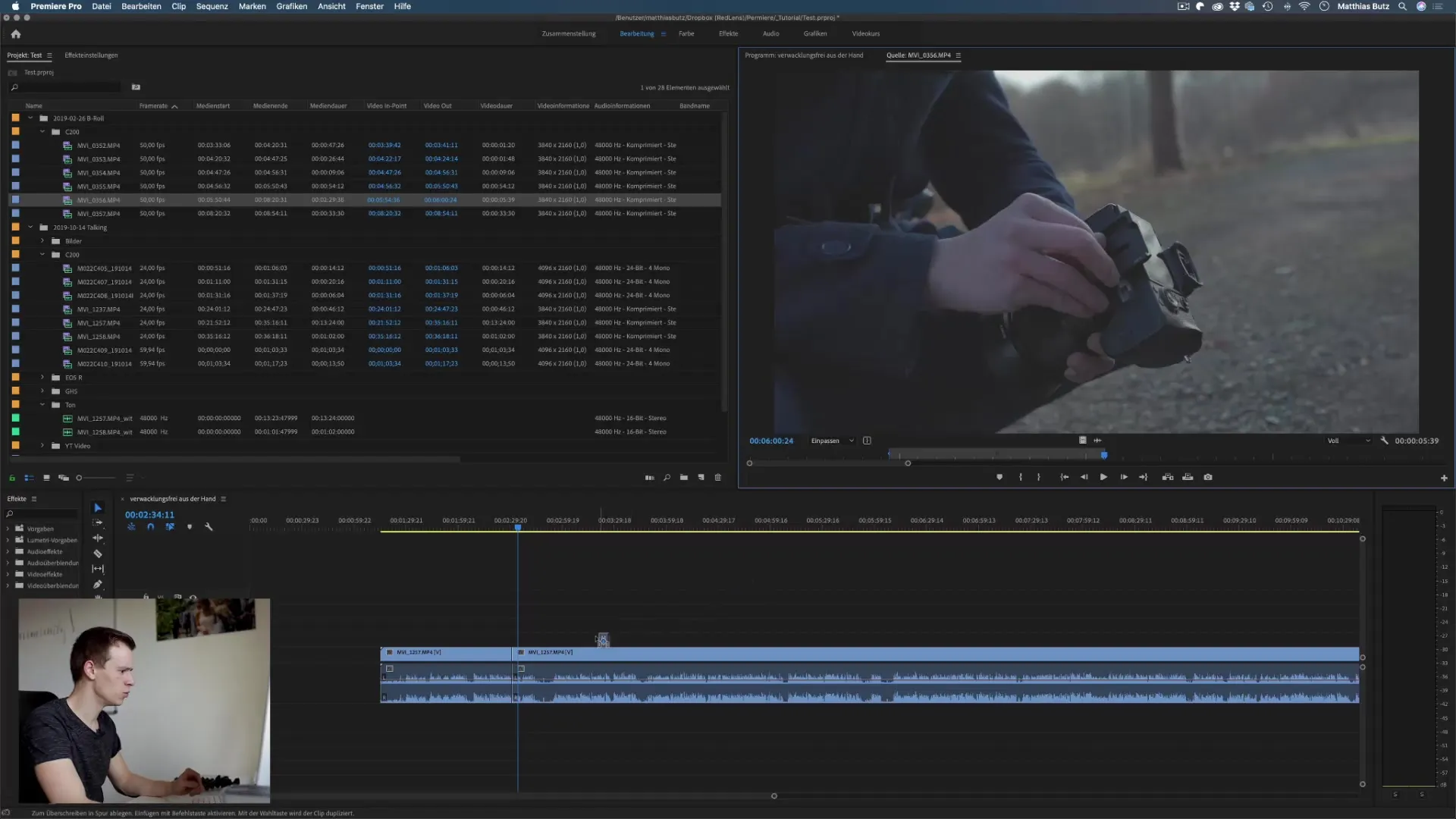
Menyinkronkan dan Menyesuaikan Klip
Salah satu fungsi luar biasa dari Premiere Pro adalah kemampuan untuk menyinkronkan dan menyesuaikan klip. Jika kamu memiliki sebuah klip yang ingin diedit, kamu dapat dengan mudah mengubah durasi klip. Ketika kamu mengarahkannya dengan mouse ke ujung klip, sebuah simbol merah akan muncul. Jika kamu mengklik dan menyeret, kamu dapat memperpendek atau memperpanjang klip, tergantung pada apa yang kamu butuhkan.
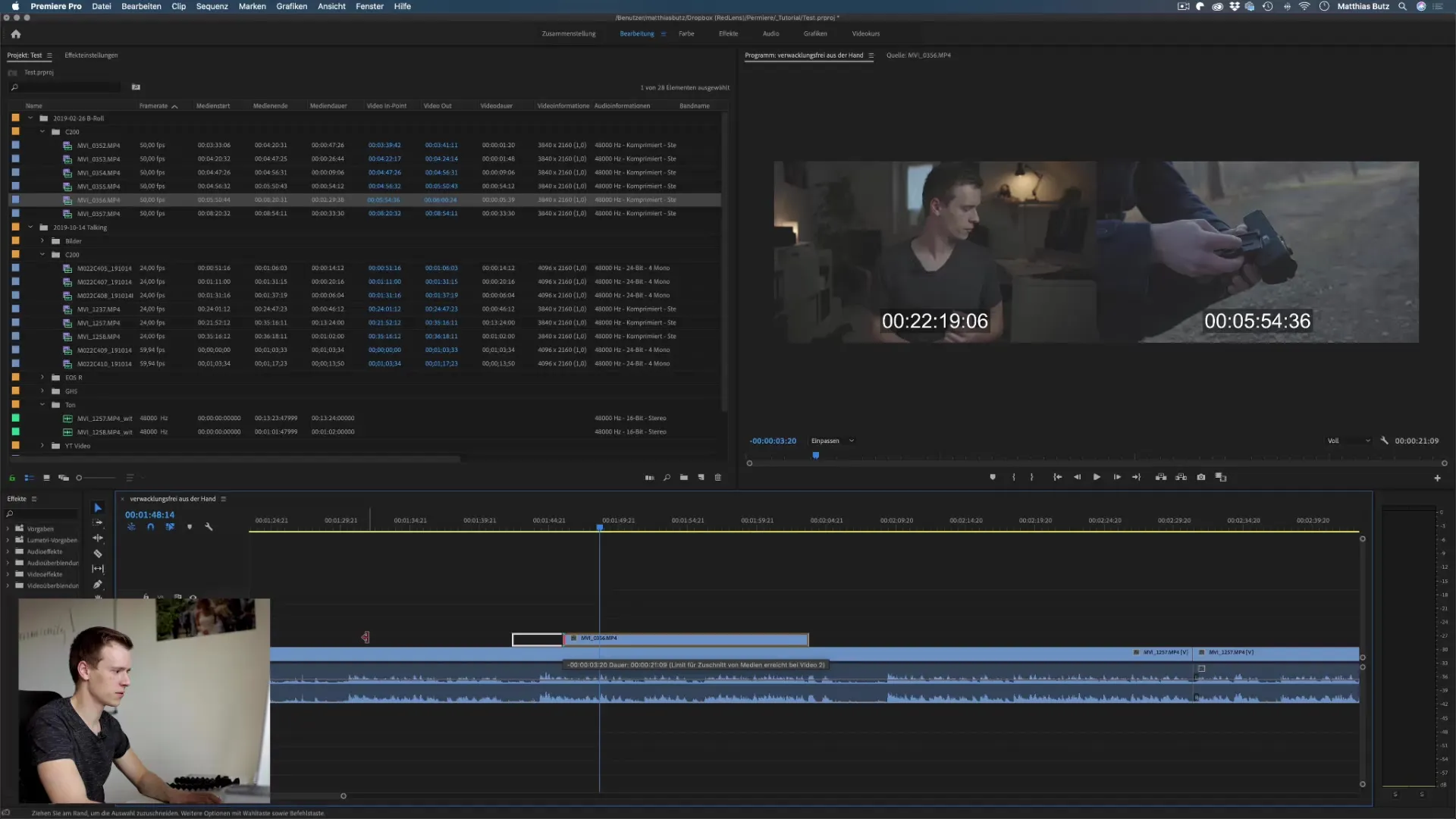
Selain itu, kamu dapat bekerja dengan In- dan Outpoints di dalam klip untuk menyesuaikan berbagai bagian. Ini menjaga timeline-mu terorganisir, dan kamu dapat dengan cepat bernavigasi antara berbagai pemotongan tanpa perlu melihat seluruh klip.
Trik berharga lainnya adalah memindahkan klip. Jika kamu ingin memindahkan klip ke lokasi tertentu di timeline-mu, “klik” saja pada klip dan seret ke lokasi yang diinginkan.
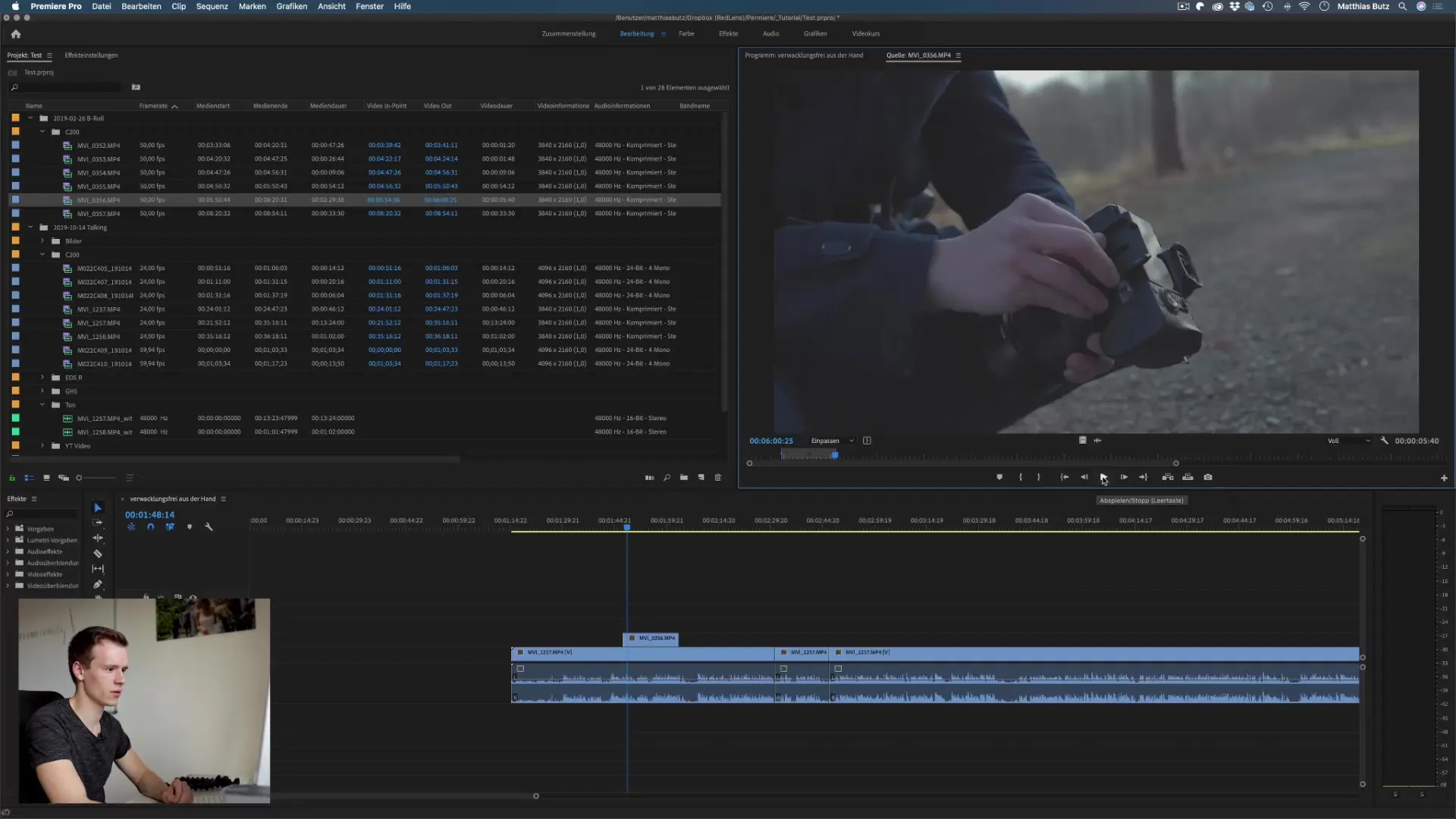
Menyisipkan Klip
Menyisipkan klip ke dalam timeline adalah proses penting lainnya. Untuk memastikan bahwa klipmu disisipkan dengan benar, kamu dapat menggunakan fungsi "Sisipkan". Ketika kamu berada di lokasi yang diinginkan di timeline, tekan tombol koma untuk menyisipkan klip dari jendela sumber. Premiere Pro akan membuat potongan di titik ini dan menyisipkan klip ke lokasi yang diinginkan.
Dalam hal ini, file video aslimu tetap tidak terpengaruh, yang merupakan kenyamanan besar dalam pengeditan. Pastikan untuk menyimpan secara teratur untuk menghindari kehilangan kemajuan.
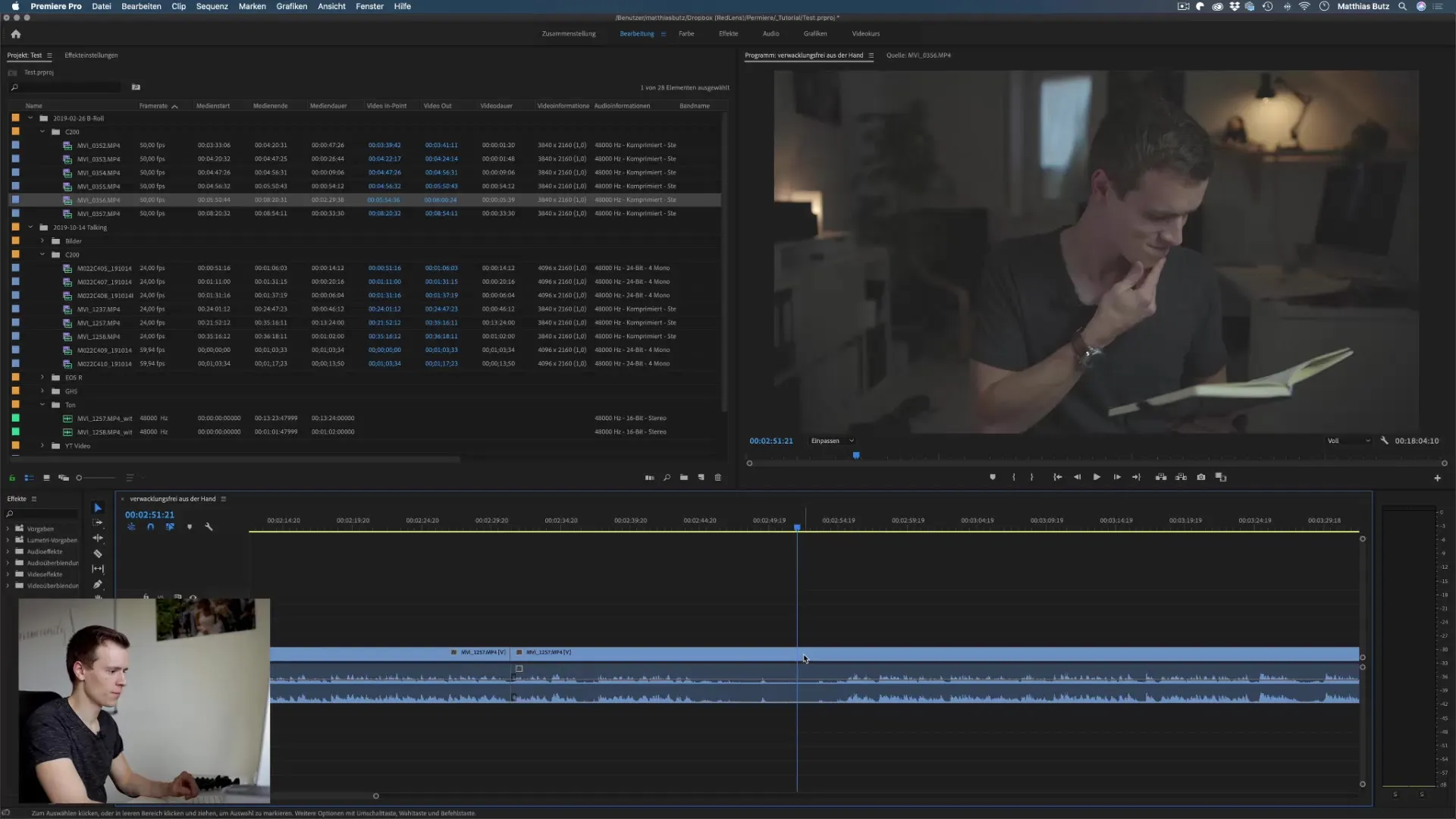
Ringkasan – Teknik Pemotongan Berbeda di Premiere Pro CC
Dalam panduan ini, kamu telah mempelajari dasar-dasar teknik pemotongan di Adobe Premiere Pro CC. Penggunaan pisau cukur dan penetapan In- dan Outpoints adalah elemen kunci yang akan membantumu memotong dan mengedit video.
Teknik-teknik ini mudah dipelajari dan diterapkan, yang memberimu waktu lebih sedikit dalam pengeditan serta kesempatan untuk potongan yang kreatif. Sangat disarankan untuk secara teratur menerapkan teknik-teknik ini agar kamu dapat bekerja lebih cepat dan efisien di masa depan.
Pertanyaan yang Sering Diajukan
Apa itu pisau cukur di Premiere Pro?Pisau cukur adalah alat untuk membuat potongan yang tepat dalam klip video.
Bagaimana cara saya menetapkan In- dan Outpoints?Tekan "I" untuk In-Point dan "O" untuk Out-Point di lokasi yang diinginkan dari klip.
Bagaimana saya bisa menyisipkan klip ke dalam timeline?Navigasi ke lokasi yang diinginkan, tekan tombol koma, dan klip akan disisipkan di sana.
Bisakah saya memindahkan klip dalam Premiere Pro?Ya, cukup klik pada klip dan seret ke posisi yang diinginkan di timeline.


